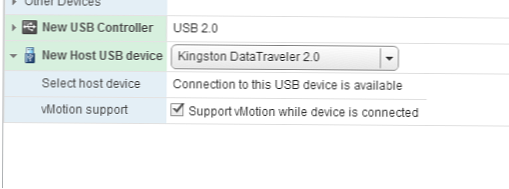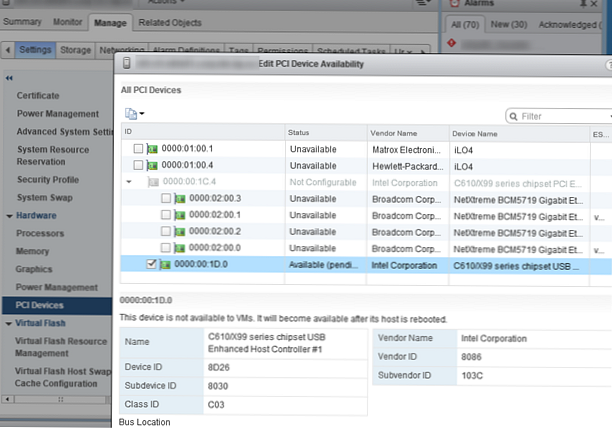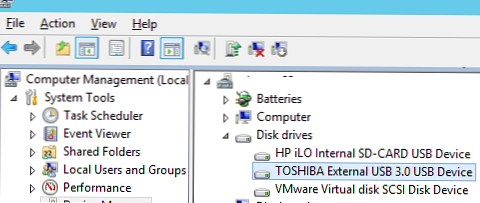A VMWare ESXi gazdagépen továbbíthatja a gazdagéphez csatlakoztatott helyi USB-eszközt / flash meghajtót / lemezt a virtuális gépbe. Ezt a technológiát USB Passthrough néven hívják, és az ESXi 4.1 verzióval kapható..
Tegyük fel, hogy az az ESXi 6.7 gazdagéphez csatlakoztatott külső USB 3.0 meghajtó továbbítása egy virtuális gépbe. A lemezhez való hozzáféréshez szükséges az adatok gyors átmásolása közvetlenül a virtuális gépből egy külön USB meghajtóra.
Tartalom:
- Az USB Passthrough mód jellemzői a VMWare-ben
- USB Passthrough: USB eszköz továbbítása virtuális gépre az ESXi készüléken
- VMware PCI Passthrough (VMDirectPath): probros USB vezérlő virtuális gépen
Az USB Passthrough mód jellemzői a VMWare-ben
Mint már megértettük, a Passthrough mód lehetővé teszi az ESXi gazdagéphez csatlakoztatott fizikai eszköz továbbítását közvetlenül a virtuális gép vendég operációs rendszerére. Passthrough módban (az eszköz áthaladása) közvetlen hozzáférést biztosíthat a virtuális géphez egy USB flash meghajtóhoz, meghajtóhoz, modemhez vagy a teljes PCI / USB vezérlőhöz.
Az ESXi-nek több alapvető elemre van szüksége az USB-eszközök továbbításához:
- döntőbíró - egy külön szolgáltatás az ESXi szerveren, amely beolvassa a csatlakoztatott fizikai USB eszközöket, felelős az USB eszköz forgalmának irányításáért a gazdagép és a virtuális gép között, vezérli az eszközhöz való hozzáférés blokkolását (csak egy virtuális gép tudja használni a csatlakoztatott USB eszközt). Az USB választottbíró egyidejűleg akár 15 USB vezérlőt képes követni.
- USB vezérlők - Az USB vezérlőt telepíteni kell a fizikai gazdagépre és a virtuális gépen is.
Az USB-vezérlő telepítéséhez a virtuális gépre a VMWare ESXi-en, nyissa meg a beállításokat, és adjon hozzá egy új eszközt - USB-vezérlőt (USB vezérlő). USB-vezérlő hozzáadásakor ki kell választania annak típusát:
- USB 2.0 (EHCI + UHCI) - vezérlő USB 2.0 és USB 1.1 eszközök támogatásával;
- USB 3.0 (xHCI) - támogatja a gyors USB 3.0 eszközöket, a 8. és újabb virtuális hardver verzióra van szükség.

USB Passthrough: USB eszköz továbbítása virtuális gépre az ESXi készüléken
Natív USB Passthrough módban fizikai USB eszközt csatlakoztathat a gazdagépről a VMWare virtuális gépre.
A továbbítási módszer fő követelményei és korlátozásai:
- Virtuális hardver 7.0 vagy újabb;
- Csak egyetlen virtuális géppel biztosíthat közvetlen hozzáférést USB-eszközökhöz;
- Egy virtuális gépre továbbított USB-eszközök száma legfeljebb 20;
- A virtuális gépek letöltését az USB-ről nem támogatja.
Miután hozzáadott egy virtuális USB-vezérlőt a virtuális géphez, továbbíthatja a gazdagéphez csatlakoztatott USB-meghajtót.
- Adja hozzá az eszközt a virtuális gép beállításaihoz Gazda USB-eszköz és kattintson a gombra hozzáad;
- A legördülő listából válassza ki a csatlakoztatni kívánt USB-eszközt;
- A csatlakoztatott fizikai USB-meghajtóval rendelkező virtuális gépek vMotion támogatásához engedélyezze a „Támogassa a vMotion-ot, amíg az eszköz csatlakoztatva van„
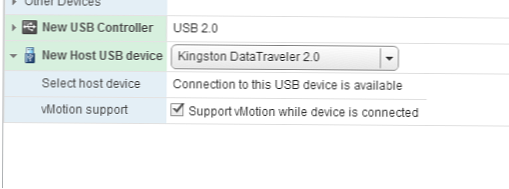
- Ezután az USB-meghajtónak megjelennie kell a virtuális gép vendég operációs rendszerén.
- A virtuális gépet nem kapcsolhatja ki, és nem szüneteltetheti. Amikor bekapcsol egy ilyen gépet, manuálisan kell áttelepítenie azt a gazdagépet, amelyhez az USB-eszköz csatlakozik;
- A DPM mód nem támogatott, mert Az energiatakarékosság érdekében a vCenter egy USB-eszközzel kikapcsolhatja a gazdagépet;
- Az ESXi gazdagépeket és virtuális USB-eszközt elérhetővé kell tenni a vmk0-n keresztül a 902-es TCP-porton keresztül.
Ha egy új USB-eszköz hozzáadásakor a vSphere kliens azt írja, hogy nem észlelt USB-eszközt (Nincs elérhető USB eszköz), ez azt jelenti, hogy az USB meghajtót a VMWare nem támogatja a továbbításhoz ebben a módban. A kompatibilis USB-eszközök listája a VMWare webhelyen található (nem túl nagy). Lásd a „Az ESXi 6.7-es ESXi-gazdagépről virtuális gépre történő passztogrációra tesztelt USB-eszközök”A https://kb.vmware.com/s/article/1021345 cikkben.
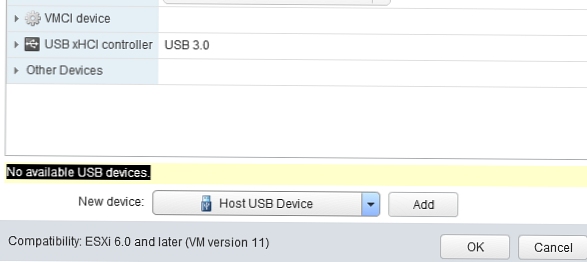
Ebben az esetben a teljes USB-vezérlőt továbbíthatja a virtuális gépre az ESXi gazdagépről.
VMware PCI Passthrough (VMDirectPath): probros USB vezérlő virtuális gépen
Egy másik, kevésbé kényelmes módszer a virtuális géptől a fizikai USB-eszközhöz való hozzáférés biztosításához a teljes USB-vezérlő továbbítása az ESXi gazdagépről. Ezt az üzemmódot hívják VMDirectPath. Ennek használatához a szerver chipsetnek támogatnia kell Az Intel irányította I / O vagy AMD I / O virtualizációs technológia (AMD IOMMU), és ez a mód engedélyezve van a BIOS / UEFI beállításokban.
Ha csak egy USB-vezérlő van telepítve a kiszolgálóra, akkor a virtuális gépre történő továbbításkor nem használhatja a helyileg csatlakoztatott USB-gazdagépeket (billentyűzet, egér). Ebben az esetben jobb, ha egy további PCI USB vezérlőt hozzáad a kiszolgálóhoz.
Ha a gazdagépnek több USB-vezérlője van, az ESXi-héjon keresztül azonosíthatja a csatlakoztatott USB-eszközt és a vezérlő számát. Az USB-eszközök listája:
lsusb -v | grep -e Bus -e iSerial
A parancs kimenetében meg kell találnia az USB meghajtó sorát, például:
002-es busz, 003-as eszköz: 0280 ID: a00c Toshiba America Info. Systems, Inc..
Ezután a vezérlőszám (ebben az esetben a Bus02) használatával határozza meg a gyökérközpontot és annak iSerialját:
002-es busz, 001-es eszköz: 1d6b ID: 0002 Linux Foundation 3.0 gyökérközpont iSerial 1 0000: 00: 1D.0Ha nem látja az USB-meghajtót, próbálja meg fizikailag csatlakoztatni és leválasztani, és keresse meg a vmkernel.log naplóban, hogy az USB Arbitrator szolgáltatás észlelte-e az Ön meghajtóját:
farok -f /var/log/vmkernel.log | grep -i USB
2019-12-03T12: 06: 12.546Z cpu0: 33271) usb 4-2: új 5-ös SuperSpeed USB eszköz xhci_hcd használatával 2019-12-03T12: 06: 12.570Z cpu0: 33271) usb 4-2: Új USB-eszköz található , idVendor = 0480, idProduct = b207 2019-12-03T12: 06: 12.570Z cpu0: 33271) usb 4-2: Új USB eszközhúrok: Mfr = 1, Termék = 2, SerialNumber = 3 2019-12-03T12: 06 : 12.570Z cpu0: 33271) usb 4-2: Termék: Külső USB 3.0 2019-12-03T12: 06: 12.570Z cpu0: 33271) usb 4-2: Gyártó: TOSHIBA 2019-12-03T12: 06: 12.570Z cpu0 : 33271) usb 4-2: Sorozatszám: 20180528012427F 2019-12-03T12: 06: 12.571Z cpu0: 33271) usb 4-2: Gyártó: 0x0480, Termék: 0xb207, Rev .: 0x0315 2019-12-03T12: 06: 12.571 Z cpu0: 33271) usb 4-2: Interfész alosztály: 0x06, Protokoll: 0x50 2019-12-03T12: 06: 12.571 Z cpu0: 33271) FIGYELMEZTETÉS: LinScsiLLD: scsi_add_host: 573: vmkAdapter (usb-storage) sgMaxEntries kerekítve Jelentett méret: 65535 2019-12-03T12: 06: 12.571Z cpu0: 33271) usb-storage 4-2: 1.0: az interfészt az usb-tároló igényli 2019-12-03T12: 06: 12.571Z cpu0: 33271) usb 4-2: eszköz nem érhető el ble átmenetileg 2019-12-03T12: 06: 12.571Z cpu0: 33271) usb 4-2: usbfs: regisztrált usb0405 2019-12-03T12: 06: 15.454Z cpu0: 33207) usb-tároló 4-2: 1.0: felfüggesztve
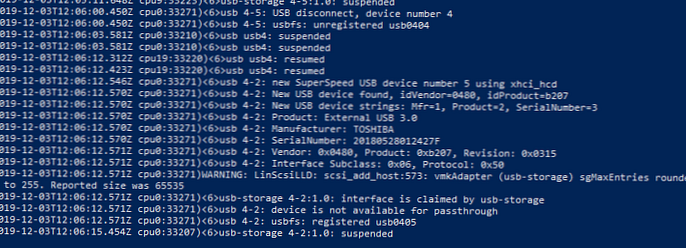
Ha az ESXi gazda nem ismeri fel az USB meghajtót, ellenőrizze, hogy a szolgáltatás fut:
#chkconfig usbarbitrator --list.
Ennek megfelelően megkaptuk az USB-vezérlő számát, amelyet tovább kell továbbítani a virtuális géphez.
- A fizikai USB-vezérlő továbbításához válassza ki annak a gazdagépnek az ESXi-jét, amelyen a virtuális gép fut, és lépjen a szakaszba kezel -> Beállítások -> PCI eszközök -> szerkesztése;
- A PCI-eszközök listájában keresse meg és válassza ki a kívánt USB-vezérlőt azonosítója alapján (a 00: 1D.0 példában a vezérlő neve C610 / X99 sorozatú lapkakészlet az USB továbbfejlesztett host vezérlőjével # 1 Intel Corporation);
- Az USB-vezérlő státusának meg kell változnia Nem érhető el (Ez az eszköz jelenleg nem érhető el virtuális gépek számára) on elérhető (Ez az eszköz virtuális gépek számára használható). Kattintson az OK gombra.
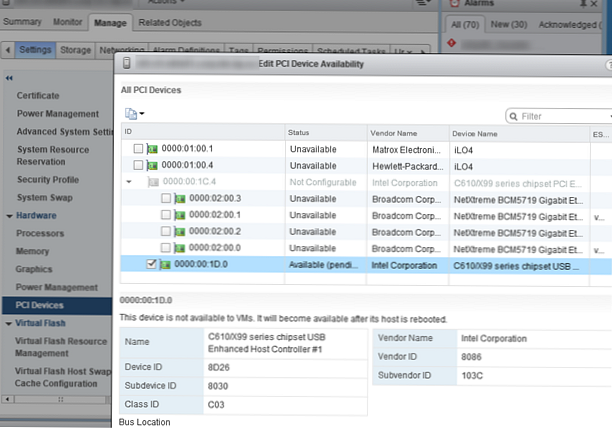
- A módosítások mentéséhez újra kell indítania az ESXi gazdagépet.
- A gazdagép betöltése után kapcsolja ki a virtuális gépet, és adjon hozzá egy új PCI-eszközt (Új eszköz -> PCI eszköz -> hozzáad). A legördülő listából válassza ki az USB vezérlőt (például: 0000: 00: 1D | Intel Corporation USB Chipset ...). Ha PCI-eszköz hozzáadásakor egy figyelmeztetés jelenik meg a virtuális gép beállításaiban: “Figyelem: A virtuális gép csak akkor kapcsol be, amíg a memóriafoglalása megegyezik a memória méretével”, Memóriát kell fenntartania a virtuális gép számára.
- Kapcsolja be a virtuális gépet, és ellenőrizze, hogy az USB meghajtó megjelenik-e a vendég operációs rendszerben. Az én esetemben egy csatlakoztatott „Toshiba External USB 3.0 USB Device” USB-meghajtó jelent meg a vendég Windows Server 2012 R2-ben.
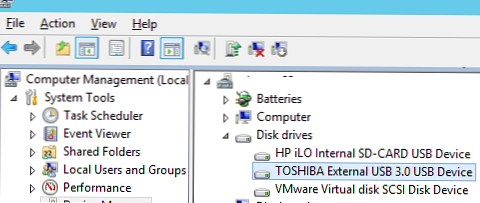
VMDirectPath módban legfeljebb két PCI-eszközt továbbíthat virtuális gépre.
Számos korlátozás vonatkozik a virtuális gépekre a PCI által dobott PCI eszközökkel: nem szüneteltetheti a virtuális gépeket (felfüggesztés), a vMotion futtatható egy másik gazdagépen (logikus, mivel fizikai vezérlőhöz van kötve, pillanatképeket készíthet).A Hyper-V támogatja a fizikai USB-eszközök továbbítását is a virtuális gépekre.